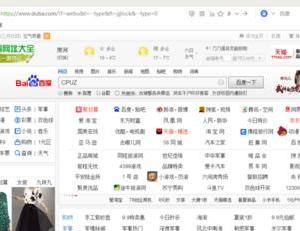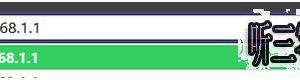win10锁屏cortana微软小娜怎么开 win10锁屏cortana微软小娜开启方法及教程
发布时间:2016-04-07 13:26:21作者:知识屋
win10锁屏cortana微软小娜怎么开 win10锁屏cortana微软小娜开启方法及教程。了解win10系统动向的用户就清楚,Build2016大会上,微软向我们演示了Win10锁屏状态下唤醒Cortana小娜的功能。现在,该功能再一次出现在Win10一周年更新预览版14316中。不过,由于存在一些Bug,体验并不是特别好,因此默认该功能并没有开放。那么,在win10系统下我们该怎么开启锁屏Cortana微软小娜功能呢?下面,就随小编看看具体方法吧!

win10锁屏cortana微软小娜开启方法及教程:
1.按Win+R打开运行,输入regedit回车打开注册表编辑器;
2.展开以下位置
HKEY_CURRENT_USER\SOFTWARE\Microsoft\Speech_OneCore\Preferences
注:需要在系统中使用微软帐户登录后才会看到以上注册表路径。
3在右侧新建名为VoiceActivationEnableAboveLockscreen的DWORD值,将其值设置为1;


4.重启即可启用锁屏Cortana微软小娜功能。
该功能目前还不完善,不能百分百保证唤醒,动画也稍微有些延迟。
以上就是win10锁屏cortana微软小娜怎么开 win10锁屏cortana微软小娜开启方法及教程的相关内容,希望各位都能顺利解决。
知识阅读
软件推荐
更多 >-
1
 一寸照片的尺寸是多少像素?一寸照片规格排版教程
一寸照片的尺寸是多少像素?一寸照片规格排版教程2016-05-30
-
2
新浪秒拍视频怎么下载?秒拍视频下载的方法教程
-
3
监控怎么安装?网络监控摄像头安装图文教程
-
4
电脑待机时间怎么设置 电脑没多久就进入待机状态
-
5
农行网银K宝密码忘了怎么办?农行网银K宝密码忘了的解决方法
-
6
手机淘宝怎么修改评价 手机淘宝修改评价方法
-
7
支付宝钱包、微信和手机QQ红包怎么用?为手机充话费、淘宝购物、买电影票
-
8
不认识的字怎么查,教你怎样查不认识的字
-
9
如何用QQ音乐下载歌到内存卡里面
-
10
2015年度哪款浏览器好用? 2015年上半年浏览器评测排行榜!